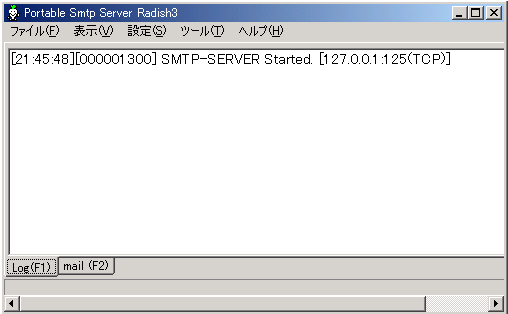
「設定」→「サーバ」でサーバの基本的な設定を行う。基本設定では、サーバ名とドメイン名を設定する。必要により、ログやメールボックス等のディレクトリを変更する。ドメイン名は、自分のドメインとすること。(下記では、example1.zive.netとしているが、おやじなら、「example.zive.net」にする。)
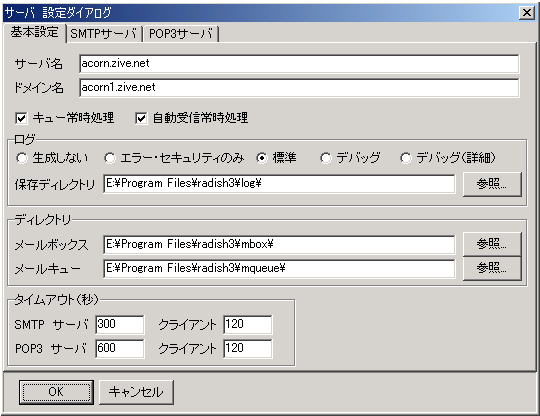
・バインドアドレス
デフォルトで127.0.0.1が入っているので、SMTPサーバが待ち受けるネットワークカードのアドレス(即ちサーバのアドレス)をスペースで区切って追加設定する。
・ポート番号
普通にSMTPサーバとして利用するので25のままで良い。
・中継許可
このSMTPサーバで中継を許可するIPアドレスを指定する。デフォルトで127.0.0.1が入っているが、スペースで区切って自宅内のプライベートアドレスをネットワーク指定等(192.168.1.0/24等、他の設定方法も可。ドキュメント参照のこと。)で追加設定する。
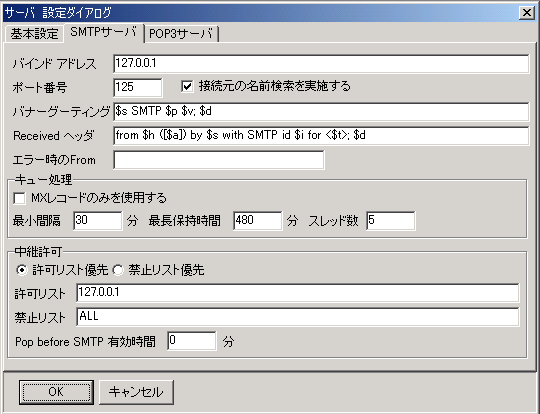
・バインドアドレス
デフォルトで何も入っていないので、127.0.0.1と、POP3サーバが待ち受けるネットワークカードのアドレス(サーバのアドレス)をスペースで区切って設定する。
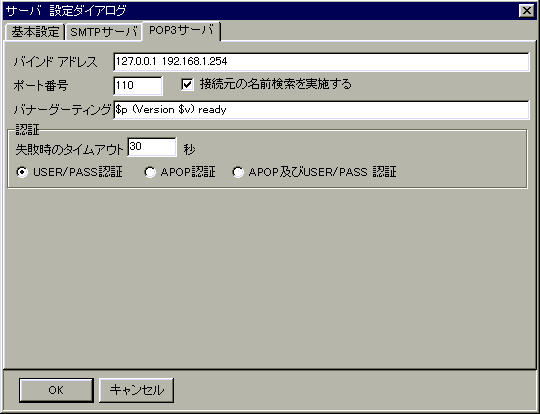
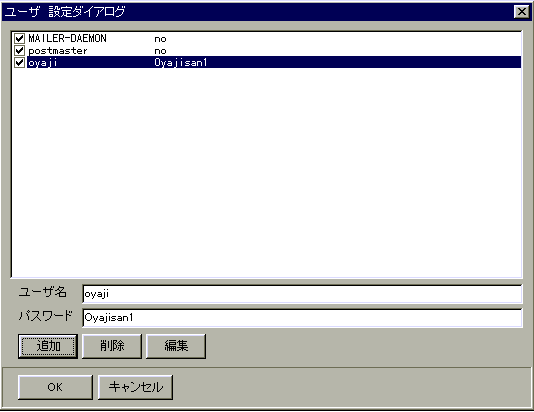
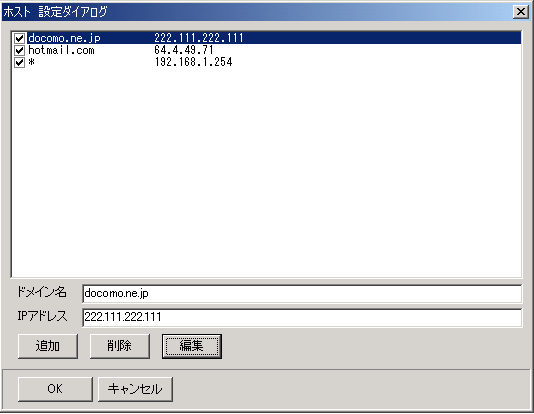
まず、docomo.ne.jpドメイン宛のメールを転送する契約プロバイダのSMTPサーバのアドレス(ここでは、222.111.222.111)を設定する。契約プロバイダのSMTPサーバのアドレスは、nslookupで単純に調べるか、Black Jumb Dog + Radish編のHotmail対策と同じ方法で調査する。
hotmailも同様の問題があれば、登録する。
上記では、最後に、ドメイン名を「*」設定があるが、通常のメールサーバとして利用する場合は、本登録は不要。docomoやhotmailは必要。これにより、送信先ドメインがdocomo.ne.jpやhotmail.comの場合は、登録されているIPアドレスにリレーし、これらにマッチングしなかった残りのドメインは、Radish内臓のDNSでMXレコードを検索し、そのSMTPに転送される。
・SMTP/POP3サーバのアドレス: 192.168.1.254(Radis3が動作しているサーバのアドレス)
どのようなケースでも、トラブルはサーバのログで失敗する理由がわかるので、うまくいかなかったらログをみる習慣をつけよう。